
Índice:
- Autor John Day [email protected].
- Public 2024-01-30 11:39.
- Última modificação 2025-01-23 15:03.

Por fstedieFollow Mais pelo autor:






Sobre: Olá, meu nome é Eddie. Sou uma daquelas pessoas que não consegue deixar tudo em paz, então, inevitavelmente, desmontarei as coisas e as modificarei para atender às minhas necessidades. Como evidenciado pelos meus Instructables, estive em … Mais sobre fstedie »
Todos nós temos ou conhecemos alguém que tem um iPod com um disco rígido morto. Claro que você pode simplesmente comprar outra unidade, mas você está de volta à mesma mídia rotativa frágil, propensa a falhas e que consome muita energia. Em vez disso, atualize seu iPod para usar a memória Flash. Claro, um disco rígido pode armazenar todas as 30.000 músicas, mas mesmo um cartão de 4 GB pode armazenar mais de 24 horas de música - eu geralmente mudo as músicas com freqüência suficiente para não precisar carregar mais de 20 gig de músicas o tempo todo. Antes de comentar, sei que existem algumas pessoas por aí que já fizeram a atualização. Não afirmo ser o primeiro a fazer isso, mas sou o primeiro a escrever um instrutível para isso (eu acho). Você também pode verificar meu novo iPod Video Bluetooth 5G emiPodHackers.netVamos começar! NOTA: Se você ' estou procurando meu instrutivo sobre como adicionar capacidade de Bluetooth interno ao seu iPod, clique aqui
Etapa 1: O que você precisa

1) Ao contrário do meu outro instrutível, onde mostrei Como fazer upgrade do seu iPod Mini com memória flash, você não pode simplesmente substituir o disco rígido por um cartão flash. A unidade de 1,8 e as interfaces CF são semelhantes, mas você precisará de um adaptador para fazer a ponte entre a interface da placa e o conector HD no iPod. Comprei o adaptador por menos de $ 15 de um fornecedor asiático no eBay. Não é bonito, mas é obras.2) Você também precisará de um pouco de papelão e cola hot melt ou fita de espuma de dupla face.3) Ferramentas de abertura do iPod (ferramentas de plástico que não marcam e / ou chave de fenda de ponta chata.5) O carregador de parede do seu iPod5) Claro, você precisará de um cartão Compact Flash totalmente compatível com ATA. Qualquer tamanho funcionará, mas agora você pode obter cartões de 8 GB por menos de US $ 70 no momento em que este livro foi escrito. Tive sorte com Transcend e Sandisk. Verifique as especificações, nem todos os cartões vai funcionar.
Etapa 2: Abra o seu iPod

Existem literalmente milhares de guias e tutoriais de DIY sobre como abrir corretamente o seu iPod, então não vou entrar nisso aqui. Presumo que, se você estiver realmente disposto a fazer esse hack no seu iPod, você já sabe ou pode descobrir facilmente como abri-lo.
Etapa 3: Remova o disco rígido




Tenha cuidado aqui, não apenas arranque o disco rígido antigo! Primeiro, desconecte a bateria da placa de circuito para evitar curtos acidentais. Em seguida, remova a unidade com cuidado, separando-a lentamente do conector. Use as unhas ou uma pequena chave de fenda para separar gradualmente os dois. Um pouco de um lado e depois do outro até sair.
Etapa 4: prepare e instale o cartão flash




Assim que a unidade estiver fora, use-a como um modelo para cortar um pequeno pedaço ou papelão. Isso substituirá o disco rígido e evitará que o adaptador e o conector saltem dentro do iPod.
Em seguida, conecte o cartão de memória flash no adaptador do cartão e conecte o adaptador no conector HD, conforme mostrado. Use um pouco de cola quente derretida ou fita de espuma para prender o adaptador ao papelão e o papelão à placa lógica. Conecte a bateria novamente e prepare-se para testá-la!
Etapa 5: Teste a funcionalidade do iPod e restaure


Com cuidado, junte as peças do iPod, mas não feche ainda. Conecte seu iPod ao PC usando o conector dock. Se o iTunes não abrir automaticamente, faça-o agora. Neste momento, o iTunes deve reconhecer o seu iPod e lhe dará a opção de restaurar o iPod às configurações originais. Clique em OK e espere terminar. Assim que o processo de restauração for concluído, o iPod exibirá uma mensagem informando que a unidade precisa ser conectada ao carregador de parede para concluir o processo. Conecte o iPod por alguns minutos e verifique se ele funciona como deveria!
Etapa 6: antes e depois

Algumas das diferenças entre a unidade HD antiga e minha nova versão em flash: o iPod agora pesa 22% menos! 5,5 oz vs. 4,3 oziPod agora é muito mais robusto e não sofrerá mais de falha de disco rígido induzida por choque. Sim, ainda estou calculando os ganhos da bateria, mas você pode imaginar quanto menos energia o cartão CF consumirá em comparação para o disco rígido. Agora vá e faça você mesmo um iPod Boombox personalizado!
Recomendado:
Limpeza de um Roomba de 1ª ou 2ª geração: 8 etapas

Limpando um Roomba de 1ª ou 2ª geração: um robô limpo é um robô feliz
Suporte Knex Ipod Nano de 3ª e 2ª geração: 5 etapas

Suporte Knex Ipod Nano de 3ª e 2ª geração: é um suporte para ipod nano de 2ª e 3ª gerações, provavelmente também poderia ser usado para outras coisas, mas eu não sei o que são ainda diga-me se você encontrar mais usos
Converta seu vídeo para iPod de 5ª geração para usar memória flash !: 6 etapas (com imagens)

Converta o seu vídeo IPod de 5ª geração para usar memória flash !: Você deve ter visto meus outros Instructables sobre como converter seu iPod Mini e iPods 4G para usar CF e se perguntou se poderia fazer o mesmo com o iPod Video. Bem, você pode! Observação: algumas das instruções são muito semelhantes (se não as mesmas) que as outras
Impressionante capa colorida para iPod Touch (1ª geração) Game Boy: 5 etapas

Impressionante capa para iPod Touch (1ª geração) Game Boy Color: esta é uma capa para ipod feita de uma antiga cor GB. como você pode ver, ele ainda se parece exatamente com um game boy na frente, mas atrás, tem um ipod! é bom se você não quer que seu ipod seja roubado, porque parece um velho e idiota gameboy
JailBreaking seu Ipod Touch 3ª geração: 6 etapas
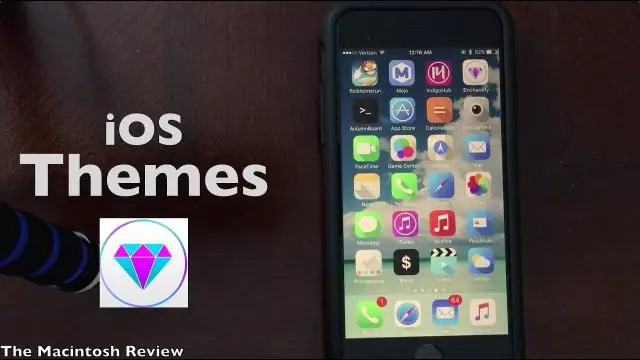
JailBreaking seu Ipod Touch 3ª geração: PROPOSTA PARA 3ª geração, NÃO TETHERED PARA PRIMEIRO E SEGUNDO GENS Este Cristmas 2009 recebi um novo ipod touch 3g. depois de brincar com ele por um ou dois dias, descobri que não podia fazer nada que a maçã não fizesse
